İlan
Windows 10, konuma dayalı uygulamalara ve hizmetlere her zamankinden daha fazla odaklanıyor. Eleştirmenler, Microsoft'un hayatınızın her alanına giriş yapmasının ve bundan kazanç sağlamanın başka bir yolu olduğunu iddia ediyor. Taraftarlar bunun geleceğe bir göz attığını söylüyor.
Her zaman olduğu gibi, gerçek ortada bir yerde. Konum servisleri, onları uygun şekilde dağıtan kullanıcılara çok büyük avantajlar sağlayabilir, ancak bunları doğru şekilde kullanmazsanız gizliliğinize kuşkusuz zarar verebilir.
Ne yazık ki, onları yönetmek tek bir düğmeyi tıklamak kadar basit değil. Gezinmeniz için çok sayıda ayar, menü ve uygulama vardır. İşte yönetim için tam bir rehber Windows 10'da konum hizmetleri Windows 10 Gizlilik Ayarlarının Tam KılavuzuWindows 10 kullanırken gerçekte ne kadar kişisel veri paylaştığınızı biliyor musunuz? Her bir Windows 10 gizlilik ayarını ve ne anlama geldiğini size gösteriyoruz. Daha fazla oku .
Konum Servislerinin Yararları
Ayrıntılara girmeden önce, konum hizmetlerinin faydalarını anlayalım. Neden onlarla uğraşasın ki? Sonuçta, onlara hiçbir zaman eski Windows sürümlerinde ihtiyaç duymadık.
Avantajlar iki kısma ayrılabilir: uygulamaya özgü avantajlar ve işletim sistemine özgü avantajlar.
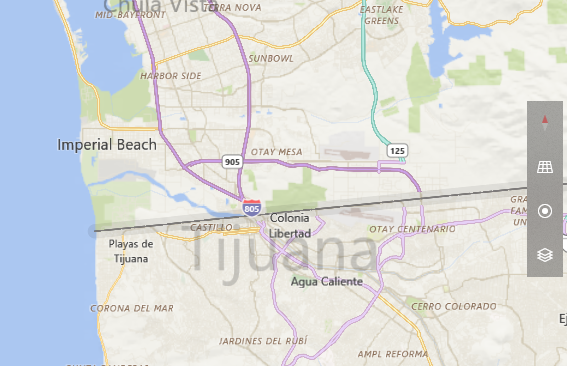
Uygulamaya özel avantajlar, Windows Mağazası'ndaki uygulamaları kullanırken gelir. Örneğin, Haritalar konumunuzu doğru bir şekilde çizebilir ve daha az bilinen özellikler sunmak için kullanabilir. Hava Durumu uygulaması, bulunduğunuz bölgeye bağlı olarak gerçek zamanlı tahminler sağlayabilir. Bazı uygulamalar coğrafi sınırlandırmaya dayanır ve hatta resmi Windows uygulamasını kullanarak Uber ile gezintiye bile çıkabilirsiniz (Uber ayrıca Cortana ile entegre olur Denemeniz Gereken 8 Cortana Uygulama EntegrasyonuCortana'nın akşam yemeğini pişirebileceğini, çocukları yatağa alabileceğini ve çamaşırlarını yıkayabileceğini biliyor muydun? Tamam, bu tamamen doğru değil, ancak Microsoft'un kişisel asistanının potansiyeli sizi şaşırtabilir. Daha fazla oku ).
İşletim sistemi açısından en büyük fayda Cortana kullanılırken bulunur. Akıllı asistan size bölgeye özgü ipuçları ve hatırlatıcılar verebilir. Bir süpermarketten geçeceğinizi algılarsa ekmek satın almanızı hatırlatabilir, size bulunduğunuz yere bağlı olarak trafik uyarıları ve hatta Bing arama sonuçları yere bağımlı.
Gizlilikle İlgili Sonuçlar
Konumunuzu bilen uygulamalar tam anlamıyla değil tam olarak nerede olduğunun farkında Konumunuzun Gittiğiniz Her Yerde İzlenmesinin 4 YoluBugünlerde, telefonunuzun ve bilgisayarınızın konumunuzu izlediği yaygın bir bilgidir. Ama bu sadece Google ve Facebook değil. Bulunduğunuz yer en az dört yolla takip ediliyor. Daha fazla oku saat. Bunun yerine, bilgisayarınızın konumunuzu bir veritabanında kaydettiği (Wi-Fi üçgenleme ve IP adreslerinin bir kombinasyonunu kullanarak) ve talep ettiklerinde uygulamalara geçirdiği anlamına gelir.
Windows'un kendisi 24 saat sonra konum geçmişinizi siler, ancak bazı uygulamalar verileri kendi sunucularında daha uzun süre tutabilir. Bu saldırı düzeyinden memnun olup olmadığınıza karar vermeniz gerekecektir.
Konum Hizmetlerini Yönetme
Windows 10'da konumunuzu yönetmenin birkaç yolunun olduğunu hemen anlayacaksınız.
Aşağıda, her bir ayarın ne yaptığının açıklamasıyla birlikte konum ayarlarını bulabileceğiniz tüm farklı yerlere genel bir bakış verilmiştir.
1. Cihaz Genelinde Geçiş
Daha ayrıntılı bir konum yönetimi düzeyine geçmeden önce, tüm işletim sisteminizde konum hizmetlerini etkinleştirdiğinizden emin olmanız gerekir.
Bunu yapmak için Ayarlar> Gizlilik> Konum. Tüm cihazdaki konum takibinin mevcut durumu konusunda sizi uyaran bir bildirim göreceksiniz.
Eğer görürsen Bu cihazın konumu kapalı, Tıklayın Değişiklik ve düğmeyi üzerinde durum.

Bu küresel bir ayardır: sadece yönetici haklarına sahip kullanıcılar Windows Yönetici Hesabı: Bilmeniz Gereken Her ŞeyWindows Vista'dan başlayarak, yerleşik Windows Yönetici hesabı varsayılan olarak devre dışıdır. Bunu etkinleştirebilirsiniz, ancak bunu yapmak kendi sorumluluğunuzdadır! Size nasıl olduğunu gösteriyoruz. Daha fazla oku değiştirebilir. Bu ayarın açılmaması, konum hizmetlerini tüm kullanıcılar için devre dışı bırakacaktır. Makinenizdeki hiçbir kullanıcının herhangi bir konum hizmetini kullanmasını istemiyorsanız, bu ayar konusunda endişelenmeniz gereken tek ayar budur.
Global konum hizmetlerini açtığınızı varsayarsak, artık daha karmaşık yönetim düzeylerine dalabilirsiniz.
2. Belirli Bir Kullanıcı için Konum Hizmetlerini Etkinleştirme
Bilgisayardaki her kullanıcı, kendi hesapları için konum hizmetlerini etkinleştirebilir veya devre dışı bırakabilir.
Örneğin, istemeyen bir gizlilik fanatiği iseniz herhangi bir bilgiyi Microsoft'a sızdırma Gizlilik ve Windows 10: Windows Telemetri RehberinizWindows 10 Creator's Update'in ortaya çıkmasıyla Microsoft, veri toplama faaliyetleri hakkında daha şeffaf olmaya karar vermiş gibi görünüyor. Ne kadar toplandığını ve neler yapabileceğinizi öğrenin. Daha fazla oku , ancak iş ortağınız konum hizmetlerinin tüm avantajlarından yararlanmak istiyorsa, bu ayarı buna göre değiştirmeniz gerekir.
Belirli bir kullanıcı için konum hizmetlerini etkinleştirmek için şu adrese gidin: Ayarlar> Gizlilik> Konum> Konum hizmeti. Açma / kapatma düğmesini üzerinde veya kapalı tercihlerinize bağlı olarak.
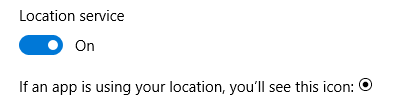
Eğer dikkatli olursanız, yer düğmesi Hızlı İşlemler bölümü Hareket Merkezi. Bu düğme, kullanıcının ayarlarını değiştirmenin başka bir yoludur. Üzerine tıklamak, tüm kullanıcılar için konum hizmetlerini kapatmaz. Genel ayar devre dışı bırakılırsa, Hızlı İşlem düğmesi gri olur ve kullanılamaz.
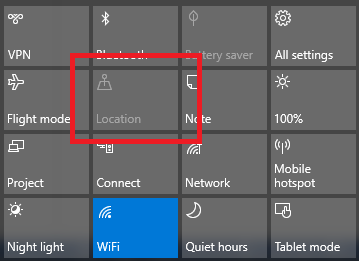
3. Hangi Uygulamaların Konum Verilerine Erişebileceğini Yönetme
Bir kullanıcı için konum hizmetlerini açtıktan sonra, hangi uygulamaların konum verilerine vaka bazında erişebileceğini belirleyebilirsiniz. Belki Uber ve Haritalar'ın nerede olduğunuzu bilmesini istersiniz, ancak konumunuzu indirdiğiniz en son bağımlılık yapan Windows Mağazası oyunuyla paylaşmak istemezsiniz.
Hangi uygulamaların verilere erişebileceğini değiştirmek için şu adrese gidin: Ayarlar> Gizlilik> Konum> Kesin konumunuzu kullanabilen uygulamaları seçin. Kullanım gereksinimlerinize uyacak şekilde her uygulamanın geçişini kaydırın.
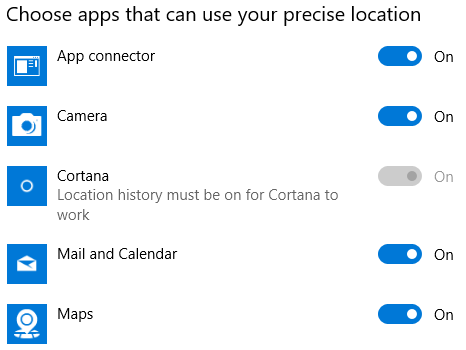
Ancak bekleyin, bu menüde değiştiremeyeceğiniz bir uygulama var: Cortana.
4. Cortana
Cortana anomalidir. Cortana için konum hizmetlerini kapatamazsınız. Kesin konumunuzu kullanabilecek uygulamaları seçin Menü.
Bunun yerine, Cortana> Not Defteri> İzinler ve kapat yer.
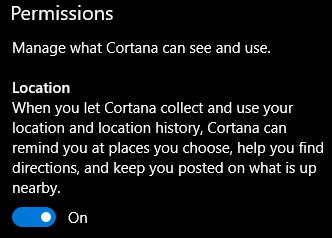
Uyarı: Bu ayarın kapatılması Cortana’nın işlevselliğini ciddi şekilde etkiler.
5. Diğer seçenekler
Konum verilerinizi tam olarak yönetmek için diğer iki seçeneğin farkında olmanız gerekir. Her ikisine de aşağıdakiler yoluyla erişilebilir Ayarlar> Gizlilik> Konum.
- Konum Geçmişi - Tüm konum geçmişinizi cihazınızdan silebilirsiniz. Açık buton.
- Varsayılan konum - Tipik yöntemleri kullanarak konumunuzu başarıyla belirleyememesi durumunda Windows'un kullanacağı varsayılan bir konum belirleyebilirsiniz.
Windows'ta Konum Servisleri Yeterli mi?
İşte buyur. Yönetim için beş adımlı bir plan konumla ilgili her şey Windows Haritalar ve Google Haritalar: 7 Özellikler Windows Daha İyiWindows 10 Haritalar uygulamasının Google'ın gölgesinden çıkma zamanı. Size bu müthiş uygulamanın güç kullanımına dönüşecek yedi numara gösteriyoruz. Daha fazla oku Windows 10 makinenizde.
Konum verilerini ayrıntılı olarak yönetmek isteyen kişiler için seçeneklerin derinliğinin yeterli olduğunu düşünüyor musunuz? Değilse, hangi ayarlar eksik? Ve ayarların anlaşılması kolay mı yoksa Microsoft, kullanıcıların yanlışlıkla bir şeyi gözden kaçırmasını umarak suyu kasıtlı olarak çamurluyor mu?
Her zaman olduğu gibi, tüm düşüncelerinizi ve görüşlerinizi aşağıdaki yorumlarda bırakabilirsiniz.
Dan, Meksika'da yaşayan bir İngiliz gurbetçisidir. MUO'nun kardeş sitesi Blocks Decoded için Yönetici Editördür. Çeşitli zamanlarda MUO için Sosyal Editör, Yaratıcı Editör ve Finans Editörlüğü yaptı. Onu her yıl Las Vegas'taki CES'deki gösteri katında dolaşırken bulabilirsiniz (halkla ilişkiler, uzatma!) Ve birçok sahne arkası sitesi yapıyor…

